Cómo reconstruir la caché de fuentes en Windows 11/10
El sistema operativo Windows crea un caché para las (Windows)fuentes(Font) para que puedan cargarse más rápido cada vez que inicia un programa, una aplicación, un Explorador ,(Explorer) etc. Computadora con Windows 11/10 , tal vez la caché de fuentes se haya dañado(Font Cache has become corrupt) . Para resolver el problema, debe restablecer, borrar y reconstruir la caché de fuentes(Font Cache) . Veamos cómo hacerlo.
Reconstruir caché de fuentes en Windows 11/10
Escriba services.msc en Iniciar(Start) búsqueda y presione Entrar(Enter) para abrir el Administrador de servicios de Windows(Windows Services Manager) .
Localice el Servicio de caché de fuentes de Windows(Windows Font Cache Service) . Haga doble clic en él para abrir su cuadro de Propiedades(Properties) . Detenga(Stop) el servicio y desactívelo(Disable) también. El Servicio de caché de fuentes de Windows(Windows Font Cache Service) optimiza el rendimiento de las aplicaciones al almacenar en caché los datos de fuentes más utilizados. Las aplicaciones iniciarán este servicio si aún no se está ejecutando. Se puede desactivar, aunque hacerlo degradará el rendimiento de la aplicación.
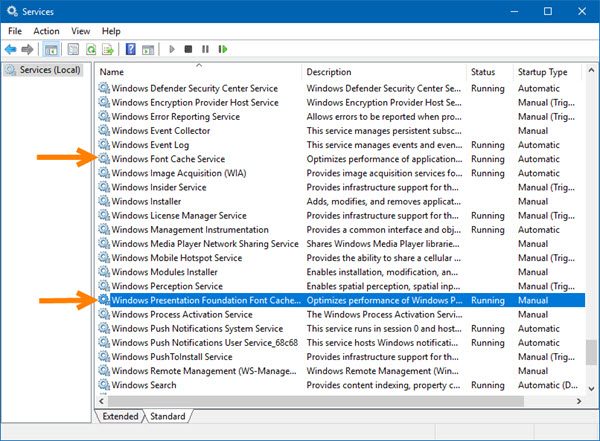
Haga lo mismo con el servicio Windows Presentation Foundation Font Cache 3.0.0.0(Windows Presentation Foundation Font Cache 3.0.0.0) . Deténgalo(Stop) y desactívelo(Disable) también. El servicio (Service)Windows Presentation Foundation Font Cache 3.0.0.0 optimiza el rendimiento de las aplicaciones de Windows Presentation Foundation ( WPF ) mediante el almacenamiento en caché.
Ahora abra el Explorador de archivos, haga que Windows muestre los archivos y carpetas ocultos y luego navegue manualmente a la siguiente ubicación:
C:\Windows\ServiceProfiles\LocalService\AppData\Local
Presione Continuar(Continue) si se le solicita.
Una vez allí, elimine todos los archivos .dat que comiencen con (.dat)FontCache .
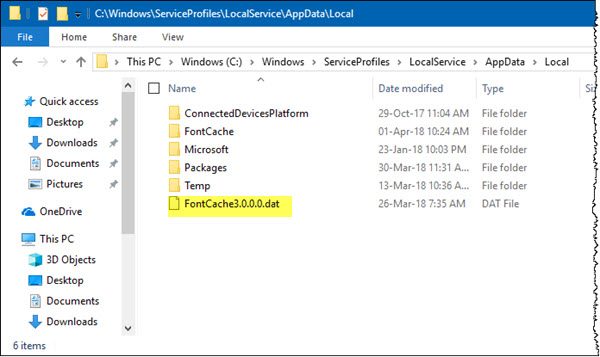
A continuación, abra la carpeta Font Cache(Font Cache folder) que ve allí y elimine todo su contenido.

Si no puede eliminar algunos archivos, reinicie la computadora e inténtelo. Dado que ha deshabilitado ambos Servicios(Services) , no se iniciarán y podrá eliminar todos los archivos.
Una vez que haya eliminado los archivos, habilite(Enable) ambos servicios(Services) e inícielos(Start) a través del Administrador de servicios(Services Manager) .
Espero que esto te ayude.(Hope this helps you.)
Publicaciones que tal vez quieras leer:(Posts you may want to read:)
- Reconstruir archivos de caché de Windows Installer
- Borrar caché de OneNote(Clear OneNote Cache)
- Aumentar el tamaño de la caché de iconos
- Reconstruir caché de iconos, borrar caché de miniaturas(Rebuild Icon Cache, Clear Thumbnail cache)
- Vaciar caché de DNS de Windows(Flush Windows DNS Cache)
- Restablecer caché de la tienda de Windows.(Reset Windows Store Cache.)
Related posts
Best GRATIS Font Manager software PARA Windows 11/10
Cómo cambiar el valor predeterminado System Font en Windows 10
Fix Blurry Fonts problem en Windows 10
Cómo corregir las fuentes corruptas en Windows 11/10
Change Colors de System Elements & Font Tamaños en Windows 10
Cómo cambiar las unidades de disco duro en Windows 10 con Hot Swap
Best Laptop Battery Test software & Diagnostic tools para Windows 10
Las configuraciones de sincronización de Windows 10 no funcionan en gris
Cómo usar Charmap and Eudcedit Herramientas incorporadas de Windows 10
Cómo mostrar Details pane en File Explorer en Windows 10
Fix Windows 10 Black Screen de Death Problemas; Stuck en Black Screen
Cómo desinstalar o reinstalar Notepad en Windows 10
Convert AVCHD a MP4 usando estos convertidores gratuitos para Windows 10
Cómo corregir Disk Signature Collision problem en Windows 10
Adjust su Monitor para una mejor screen resolution en Windows 10
Microsoft Edge Browser Tips and Tricks para Windows 10
Cómo habilitar o Disable Archive Apps feature en Windows 10
Cómo habilitar o deshabilitar Win32 Long Paths en Windows 10
Mail and Calendar app freezes, se estrella o no funciona en Windows 11/10
¿Qué es un PPS file? ¿Cómo convertir PPS a PDF en Windows 11/10?
